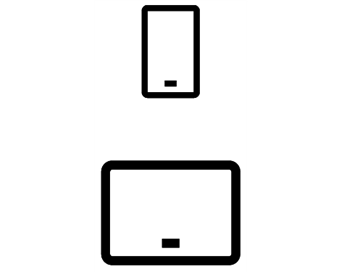Sadarbība koplietošanas vidē SharePoint
Dokumenta atvēršana no dokumentu bibliotēkas
-
Dodieties uz SharePoint vietni.
-
Atveriet dokumentu bibliotēku (parasti nosaukti dokumenti).
-
Atlasiet dokumentu.
-
Veiciet kādu no šīm darbībām:
-
Atlasiet >atvērt pārlūkprogrammā.
-
Ja datorā ir instalēta datora programma un vēlaties to izmantot, atlasiet failu un pēc tam atlasiet Atvērt >Atvērt programmā.
-
Nolasiet dokumentu, izmantojot Tīrskata lasītājs.
-
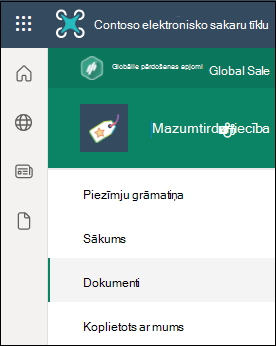
_____________________
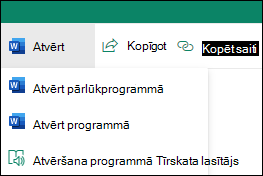
Dokumenta koplietošana
-
Atlasiet koplietojamo dokumentu.
-
Atlasiet Kopīgot.
-
Jums ir trīs iespējas.
-
Ierakstiet to lietotāju vārdus vai e-pasta adreses, ar kuriem vēlaties koplietot dokumentu, un pēc izvēles pievienojiet ziņojumu. Kad esat beidzis, atlasiet Sūtīt.
-
Atlasiet Kopēt saiti, lai izveidotu tiešu saiti uz failu, kuru var koplietot, izmantojot e-pastu vai tūlītējo ziņojumapmaiņu.
-
Atlasiet Outlook, lai Outlook tīmeklī e-pasta ziņojumu un pievienotu saiti uz failu.
-
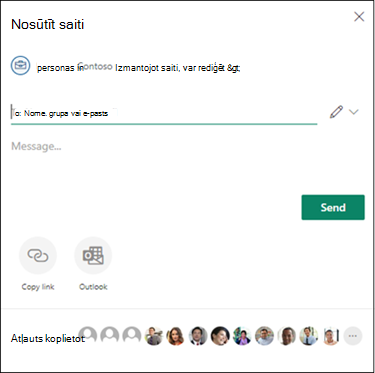
Vienlaicīgs darbs ar dokumentu, sadarbojoties ar citiem lietotājiem
Atveriet dokumentu rediģēšanai pakalpojumā Microsoft 365 tīmeklim.
Pakalpojumā Office Online dokumenta augšā tiks parādīts to lietotāju skaits, kuri pašlaik rediģē dokumentu.
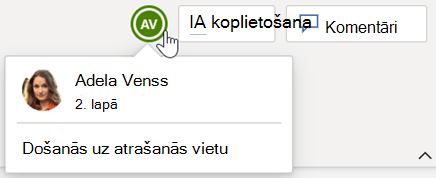
Failu sinhronizēšana ar datoru
-
SharePoint vietnes, dokumentu bibliotēkā, no kuras vēlaties sinhronizēt failus, atlasiet Sinhronizēt.
-
Pierakstieties ar savu darba vai mācību kontu.
-
Pabeidziet iestatīšanu, un tiks sākta failu sinhronizēšana ar datoru. Failus var atrast failu pārlūka vai Mac Finder mapē OneDrive — <uzņēmuma nosaukum >.
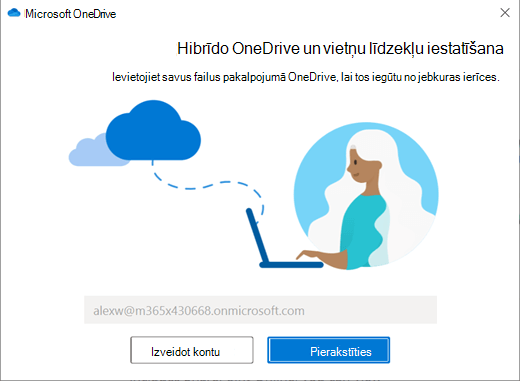
Strādājiet no jebkuras atrašanās vietas
Ja jums irMicrosoft 365, kurā iekļauts SharePoint Online, varat skatīt informāciju par vietnēm, sadarboties ar kolēģiem, piekļūt koplietojamiem dokumentiem un saglabāt sakarus ar savu darbu, izmantojot savu mobilo ierīci.